• Abgelegt bei: SD-Kartenlösungen • Bewährte Lösungen
Eine SD Karte kann beschädigt werden. Dies ist ein recht übliches Phänomen. Es gibt eine Menge Gründe, welche hinter solch einer Beschädigung stehen könnten. Aber keine Sorge, mit der Datenwiederherstellungssoftware von Recoverit können Sie Ihre Daten im Handumdrehen wiederherstellen.
Folgen Sie den in diesem Beitrag angegebenen Schritten und Sie werden Ihre SD Karte bald wieder in einem neuwertigen Zustand vorfinden.
Einführung
SD Karten sind ein sehr wichtiger Teil unseres Lebens. Auch wenn unsere Handys heute mit einem so großen eingebauten Speicher ausgestattet sind, haben SD Karten oder Speicherkarten ihren Nutzen nicht verloren.
SD Karten sind kleine austauschbare Speichergeräte, welche sich am besten eignen, wenn Sie Daten, insbesondere Fotos und Videos, übertragen müssen. Wenn Sie eine Kamera haben, dann muss eine SD Karte für Sie die Welt bedeuten. Es ist dieses kleine Stück Plastik, das all Ihre Momente eingefangen hat, auf die Sie nach Jahren immer noch zurückblicken können.
Aber was wäre es für ein großer Schmerz, wenn Ihre SD Karte beschädigt würde? Eine beschädigte oder defekte SD Karte ist nichts Neues.
Dieser Beitrag befasst sich mit den am häufigsten gestellten Fragen, wenn es um eine beschädigte oder defekte SD Karte geht. Hier finden Sie die besten kostenlosen SD Karten Reparaturtools für Windows, zusammen mit der besten von allen, der Datenwiederherstellungssoftware Recoverit Data Recovery. Außerdem lernen Sie die einfachsten, "Do it Yourself"-Lösungen zur Reparatur der SD Karte kennen.
Teil 1. Welches sind die 5 besten kostenlosen SD Karten Reparaturtools unter Windows?
Wir alle sind uns der Tatsache bewusst, dass SD Karten immer wieder kaputt gehen. Und Windows hat das vor uns erkannt, weil Windows uns viele verschiedene kostenlose SD Karten Reparaturtools anbietet, welche am besten funktionieren, wenn man keine Lust hat, Geld auszugeben.
Zweitens funktionieren diese kostenlosen Tools die meiste Zeit und sollten Ihr erster Ausweg sein, wenn Sie auf die Situation einer beschädigten oder defekten SD Karte stoßen.
Hier sind die 5 besten kostenlosen SD Karten Reparaturtools unter Windows, mit welchen Sie versuchen können, Ihre SD Karte zu reparieren:
Tool 1: Windows-Datenträgerverwaltung
Jeder, der Windows benutzt, kennt die Datenträgerverwaltung und auch ihre Bedeutung. Die Datenträgerverwaltung ist ein eingebautes Tool zur Partitionierung von Datenträgern, was den Benutzern die Verwaltung von Datenträgern und ihren Partitionen mit grundlegenden Funktionen wie Erstellen einer Partition, Erweitern der Partition, Formatieren der Partition, Verkleinern der Partition, Löschen der Partition, etc. ermöglicht.
Die Datenträgerverwaltung kann auch verwendet werden, wenn und falls Sie versuchen, Ihre beschädigte oder defekte SD Karte zu reparieren. Dies geschieht durch Änderung des Laufwerksbuchstabens mit der Datenträgerverwaltung.
Hier sind die Schritte, welche Ihnen zeigen, wie Sie dies tun können:
- Schritt 1 - Klicken Sie mit der rechten Maustaste auf das Windows-Startmenü und wählen Sie 'Datenträgerverwaltung' aus dem Popup Fenster
- Schritt 2 - Klicken Sie mit der rechten Maustaste auf 'SD Kartenpartition' und wählen Sie 'Laufwerksbuchstabe und Pfad ändern'.
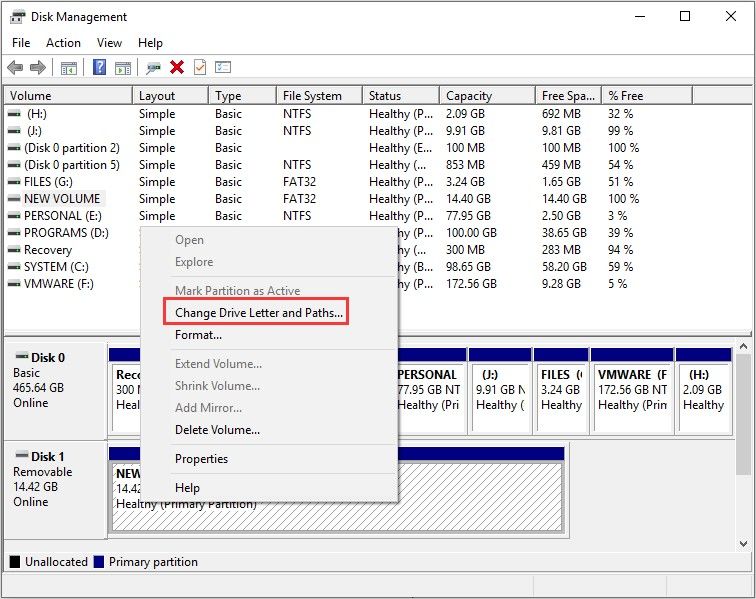
- Schritt 3 - Klicken Sie im Popup Fenster auf 'Hinzufügen'. Dadurch wird ein neuer Laufwerksbuchstabe für die SD Kartenpartition hinzugefügt.
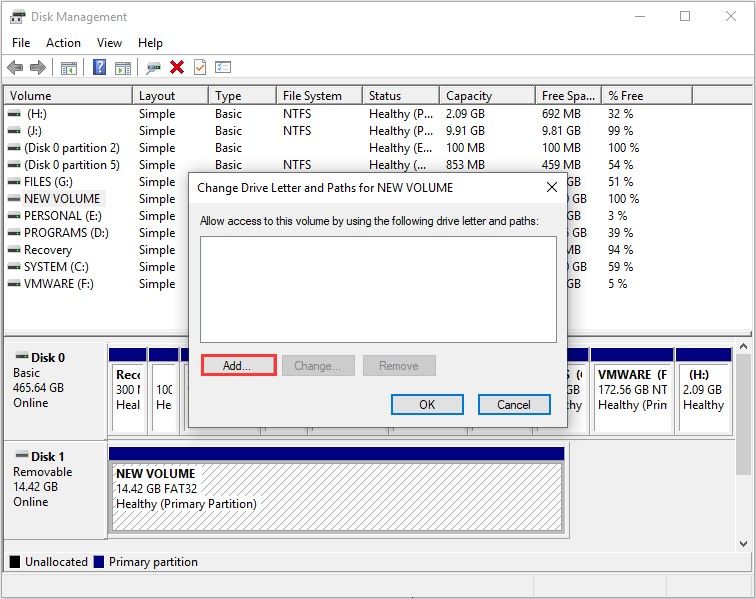
- Schritt 4 - Ein neuer Laufwerksbuchstabe wird von der Datenträgerverwaltung zugewiesen
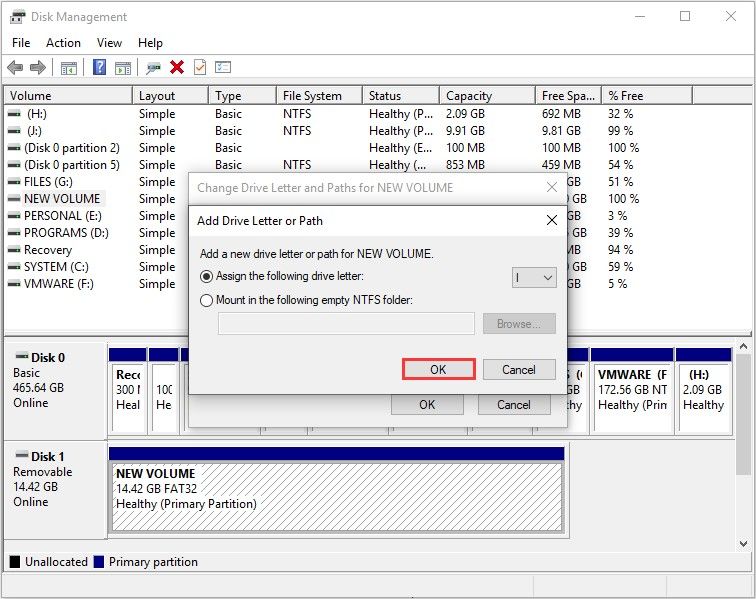
- Schritt 5 - Auf OK klicken
Tool 2: Windows Explorer
Sie können einen anderen Weg einschlagen, wenn die Datenträgerverwaltung Ihnen bei der Reparatur Ihrer SD Karte nicht zu helfen scheint. Der Windows Explorer ist ein Dateimanager, welcher dem Nutzer bei der Überprüfung und Reparatur der SD Karte des Benutzers hilft, wenn diese beschädigt oder defekt ist.
Hier sind die Schritte, welche Sie befolgen können, um Ihre Karte mit Hilfe des Windows Explorers wiederherzustellen:
- Schritt 1 - Verbinden Sie Ihre SD Karte mit Ihrem PC
- Schritt 2 - Öffnen Sie den Windows Explorer durch Drücken der Windowstaste + E
- Schritt 3 - Öffnen Sie die Eigenschaften der SD Karte durch Rechtsklick darauf
- Schritt 4 - Klicken Sie auf den Tools Reiter
- Schritt 5 - Klicken Sie auf den prüfen Button
- Schritt 6 - Warten Sie bis der Scanvorgang beendet ist.
- Schritt 7 - Schließen Sie nach Abschluss des Vorgangs das Scan Fenster

Tool 3: DiskPart
Zahlreiche Male werden Sie an einen Punkt gelangen, an welchem Ihr PC Ihnen den Zugriff auf Ihre SD Karte verweigert. Die große Mehrheit akzeptiert zwar, dass dies ein Umstand ist, an dem man nichts ändern kann, aber es gibt zweifellos ein Heilmittel hierfür.
Die am wenigsten schwierige Methode, ist mit Hilfe eines Vorgangs namens DiskPart, welcher für Windows, 8, 7, Vista und XP zugänglich ist.
Hier sind die Mittel, welche Sie verwenden können, um Ihre SD Karte mit der Hilfe von DiskPart zu reparieren:
- Schritt 1 - Drücken Sie die Windowstaste + R
- Schritt 2 - Geben Sie diskpart in das Feld in dem Popup Fenster ein und drücken Sie die Eingabetaste.
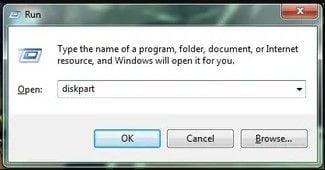
- Schritt 3 - Geben Sie list disk in das schwarze Fenster ein und drücken Sie die Eingabetaste.

- Schritt 4 - Suchen Sie Ihre SD Karte, geben Sie select disk ein und die Nummer der SD Karte ein.

- Schritt 5 - Wenn Sie Ihre SD Karte gefunden haben, geben Sie clean oder clean all ein, wenn Sie mehr als eine Partition haben.

- Schritt 6 - Geben Sie create partition primary ein

- Schritt 7 - Geben Sie select partition 1 ein drücken Sie die Eningabetaste

- Schritt 8 - Geben Sie format fs=fat32 quick ein.

Tool 4: PowerShell
Windows PowerShell ist eine objektorientierte, aufgabenbasierte Befehlszeilen-Skriptsprache, welche IT-Experten dabei unterstützt, die Verwaltung von Windows-Betriebssystemen zu automatisieren und zu steuern.
Wenn Sie die Meldung "Bitte SD Karte einlegen" auch dann noch sehen, wenn die Karte eingesteckt ist, kann dies bedeuten, dass diese beschädigt oder defekt ist. Sie können Ihre SD Karte mit PowerShell mit den folgenden Schritten reparieren:
- Schritt 1 - Start öffnen
- Schritt 2 - Durchsuchen Sie Windows PowerShell und klicken Sie mit der rechten Maustaste darauf
- Schritt 3 - Wählen Sie 'Als Administrator ausführen' aus dem Popup aus
- Schritt 4 - Geben Sie Get-Disk > Get-Disk 1 I Clear-Disk -RemoveData > Y ein
- Schritt 5 - Drücken Sie die Eingabetaste > tippen Sie New-Partition -DiskNumber 1 -UseMaximumSize | Format-Volume -FileSystem NTFS -NewFileSystemLabel myUSB ein
- Schritt 6 - Drücken Sie die Eingabetaste > geben Sie Get-Partition -DiskNumber 1 | Set-Partition -NewDriveLetter F ein
- Schritt 7 - Eingabetaste drücken
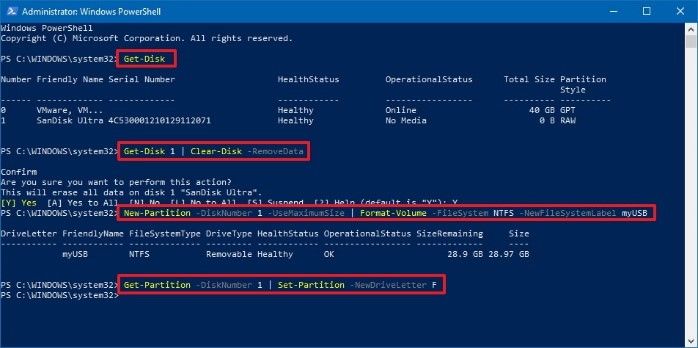
Tool 5: CHKDSK
Wie jedes andere Wechseldatenträgergerät hat auch die SD Karte eine begrenzte Lebensdauer. Fehlerhafte Sektoren neigen dazu, zu wachsen, wenn sie über einen langen Zeitraum genutzt wurden. Eine gute Möglichkeit, Fehler im Dateisystem der SD Karte zu finden, ist mit CHKDSK cmd. Auch wenn Sie nach einer Möglichkeit suchen, Ihre SD Karte zu reparieren, ohne diese zu formatieren, sollten Sie die folgenden Schritte befolgen:
- Schritt 1 - Schließen Sie Ihre SD Karte mit einem Kartenlesegerät an den Computer an.
- Schritt 2 - Gehen Sie zum Startmenü und geben Sie 'cmd' in die Suchleiste ein. Drücken Sie die Eingabetaste und eine Liste der Programme erscheint. Suchen Sie nach 'cmd.exe'
- Schritt 3 - Klicken Sie auf 'cmd.exe'. Es erscheint das folgende Befehlsfenster, mit welchem Sie Ihre beschädigte Karte reparieren können
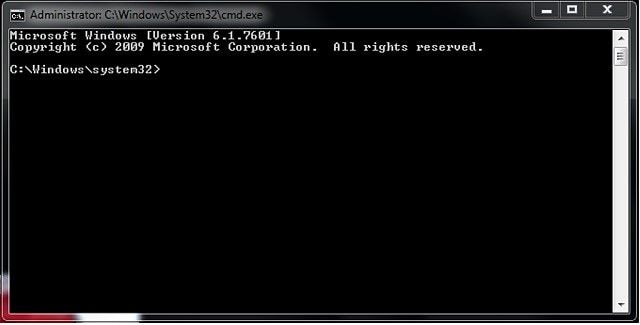
- Schritt 4 - Geben Sie 'chkdsk /X /f (SD-Kartenbuchstabe) ein
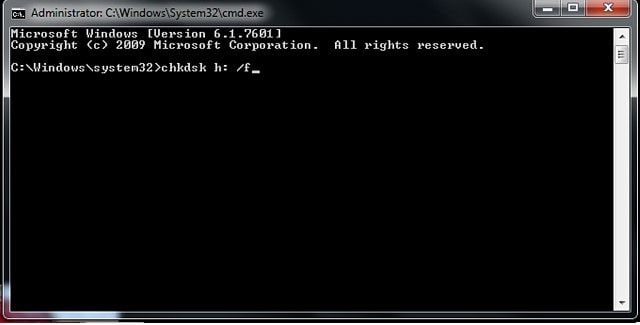
Auch wenn es einige Zeit dauern wird, werden Sie sehen, dass "Windows Korrekturen am Dateisystem vorgenommen hat".
Teil 2. Wie kann man mit der Recoverit Data Recovery Software Daten von beschädigten SD Karten wiederherstellen und reparieren?
Recoverit Data Recovery ist eine effiziente und leistungsstarke Datenwiederherstellungssoftware. Sie hilft Ihnen, all Ihre wertvollen Daten, einschließlich E-Mails, Dokumente, Fotos, Audiodateien und Videos, schnell und einfach von einem Laptop, einem Papierkorb, externen Speichermedien, einer internen Festplatte und sogar von einem abgestürzten Computer, von dem Sie dachten, ihn für immer verloren zu haben, zurückzuholen.
Sogar ein fragmentiertes, defektes oder beschädigtes Video kann mit Hilfe der Datenwiederherstellungssoftware Recoverit Data Recovery Software repariert werden.
Hier sind die Schritte, welchen Sie folgen können:
Schritt 1: Wählen Sie einen Bereich aus, in welchem Sie damit beginnen, Ihre beschädigten Dokumente wiederherzustellen.
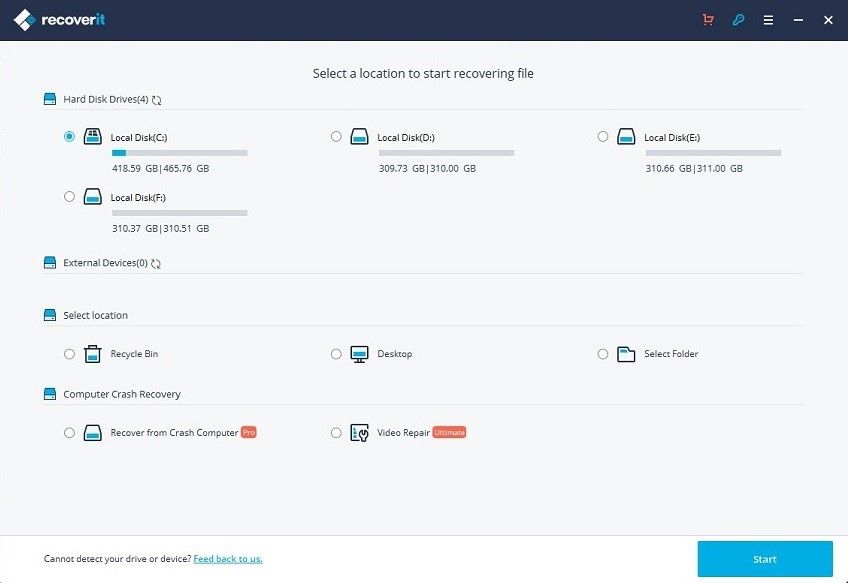
Schritt 2: Suchen Sie den Bereich nach allen beschädigten Datensätzen ab. Sie können zahlreiche Datensätze im Handumdrehen auswählen.
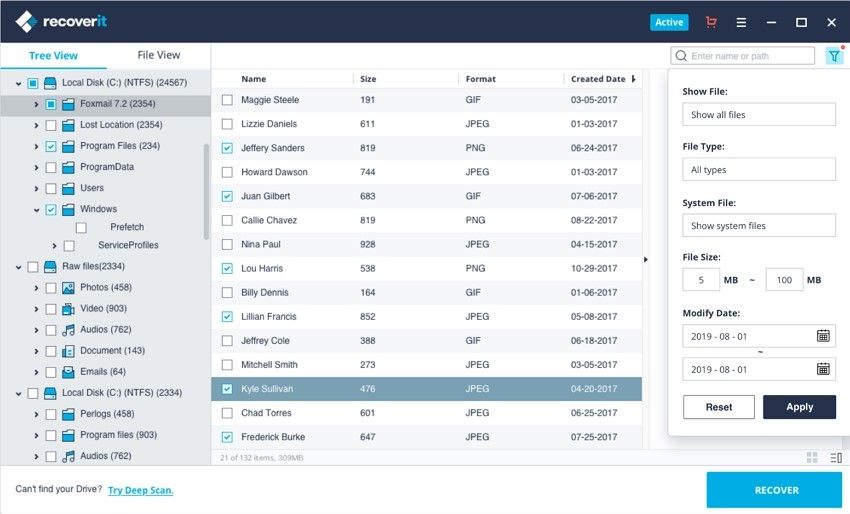
Schritt 3: Vertrauen Sie darauf, dass das Prüfungsverfahren erfolgreich abgeschlossen wird. Wenn der Vorgang abgeschlossen ist, klicken Sie auf 'Verstanden', um fortzufahren.
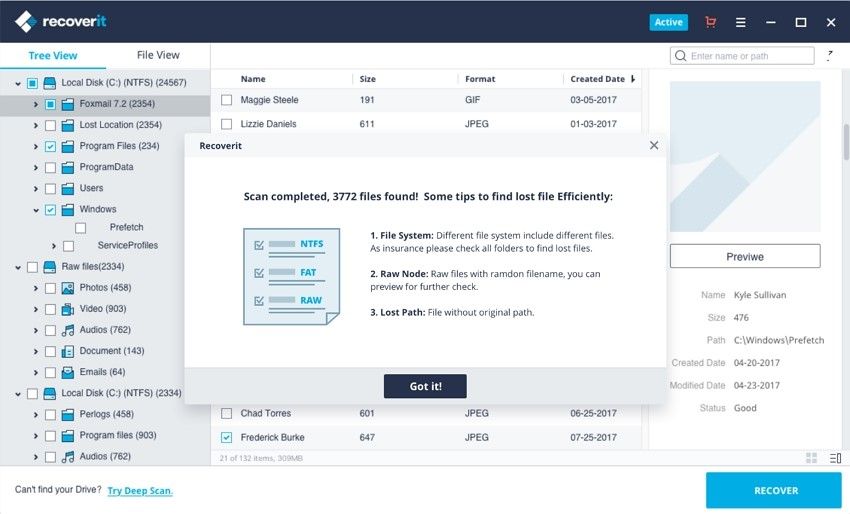
Schritt 4: Sehen Sie sich die geprüften Aufzeichnungen/Dokumente an. Wenn Sie Ihre Aufzeichnungen/Dokumente sehen und zufrieden sind, klicken Sie auf den Wiederherstellungs Button.
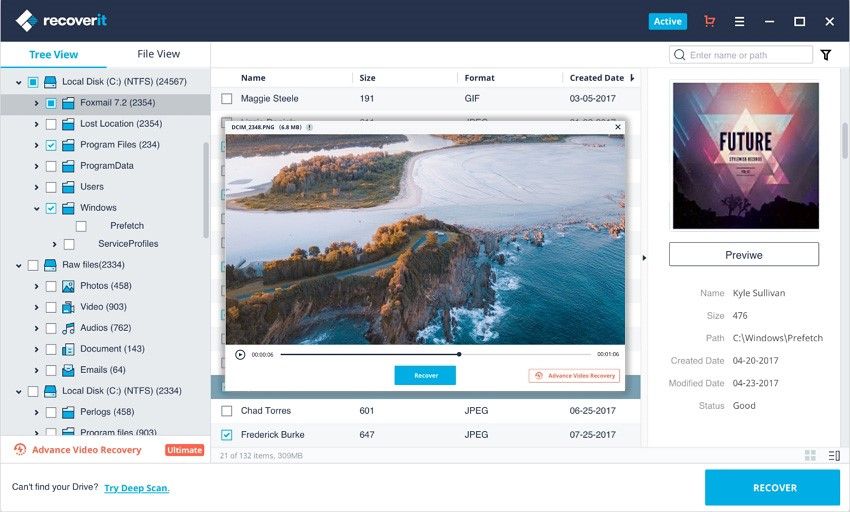
Einführung in die erweiterte Videowiederherstellungsfunktion von Recoverit
Eine andere Art von Daten sind Videodateien. Es kommt oft vor, dass Sie feststellen, dass ein Video beschädigt oder defekt ist. Das häufigste Anzeichen dafür ist, wenn Sie versuchen, ein Video abzuspielen und es nicht funktioniert. Recoverit Data Recovery Ultimate bietet eine erweiterte Videowiederherstellungsfunktion, welche die Fragmente Ihrer beschädigten Videos scannt, sammelt und abgleicht. Auf diese Weise wird sichergestellt, dass die meisten Ihrer Videos von Ihren Drohnen, DSLR, Action-Kameras, Digitalkameras, Camcordern, Dashcams, HDD, SD Karte, PC, etc. wiederhergestellt werden.
Hier sind einige der Vorteile der Verwendung der erweiterten Videowiederherstellungsfunktion von Recoverit:
- Scannen und vergleichen Sie Ihre Videofragmente
- Zusammenführung der Stücke aus einem ähnlichen Video
- Ihre Aufnahmen wiederherstellen und 95% davon fehlerfrei halten
- Unbegrenzt Videodokumente ohne Fehler wiederherstellen
Klicken Sie einfach auf die Erweiterte Videowiederherstellung Option, um fragmentierte Videodateien einfach wiederherzustellen.
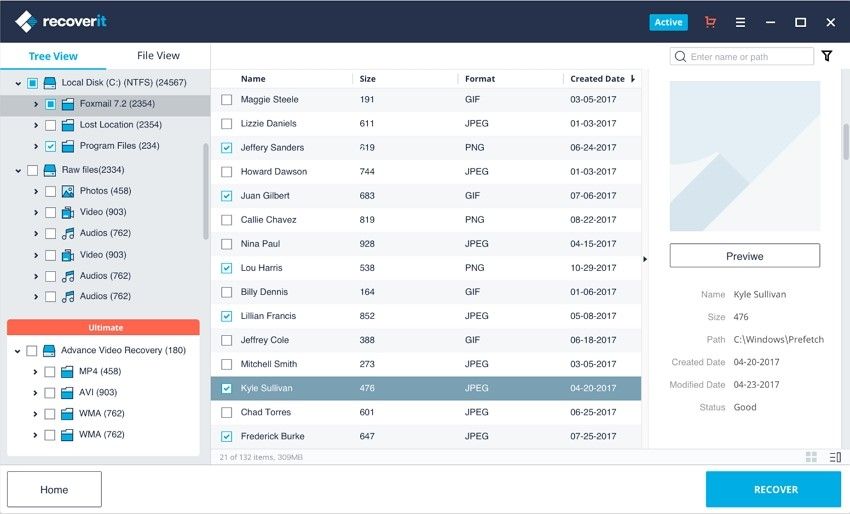
Schritte zur Reparatur von beschädigten Videos mit Recoverit
Video Repair von Recoverit ist eine dominante Videoreparatur Software, welche zur Reparatur defekter oder beschädigter MP4, MOV, MKV, M2TS, 3GP, MTS, FLV und AVI Dateiformate verwendet wird.
Es werden zwei Reparaturmodi unterstützt:
- Schnellreparatur - wird verwendet, um verschiedene Videofehler zu reparieren.
- Fortgeschrittene Reparatur - kann Ihre beschädigten Videos reparieren, indem sie die Daten und die Technologie des Beispielvideos analysiert, welches mit demselben Gerät aufgenommen wurde.
Hier sind einige der Vorteile der Verwendung von Recoverit Video Repair:
- Mehrere Videoformate gleichzeitig reparieren
- Kostenlose Ausgabe für beschädigte Aufnahmen und Überprüfung reparierter Aufnahmen, bevor diese geteilt werden
- Keine Beschränkung der Größe von Videodokumenten für die Korrektur
- Reparieren einer beliebigen Anzahl beschädigter Videoaufzeichnungen
Sie können die unten beschriebenen Schritte für eine reibungslose Datenwiederherstellung befolgen:
Schritt 1: Fügen Sie Ihre beschädigten Videos hinzu
Teilen Sie die Anwendung auf Ihrem PC. Um Ihre beschädigten Videoaufzeichnungen zu reparieren, können Sie sie durch Klicken auf "Catch hinzufügen" oder "Video einschließen und mit der Reparatur beginnen" einbeziehen.

Schritt 2: Reparieren Sie Ihre Videos
Wenn Sie alle beschädigten Aufnahmen aufgenommen haben, klicken Sie auf die Reparieren Auswahl, um mit der Reparatur des Videos zu beginnen.

Schritt 3: Vorschau der Videos
Es ist eine gewisse Investition erforderlich, um das Problem zu beheben und sobald das Verfahren zur Behebung des Problems abgeschlossen ist, erscheint auf dem Bildschirm ein Update, das die Daten der effektiven Behebung demonstriert. Klicken Sie auf OK, um fortzufahren.

Schritt 4: Fortschrittsmodus für stark beschädigte Videos (optional)
Für den Fall, dass die Aufzeichnungen ernsthaft beschädigt und nicht effektiv repariert wurden, können Sie in den Entwicklungsreparaturmodus wechseln. Klicken Sie einfach auf den Fortgeschrittene Reparatur Button.
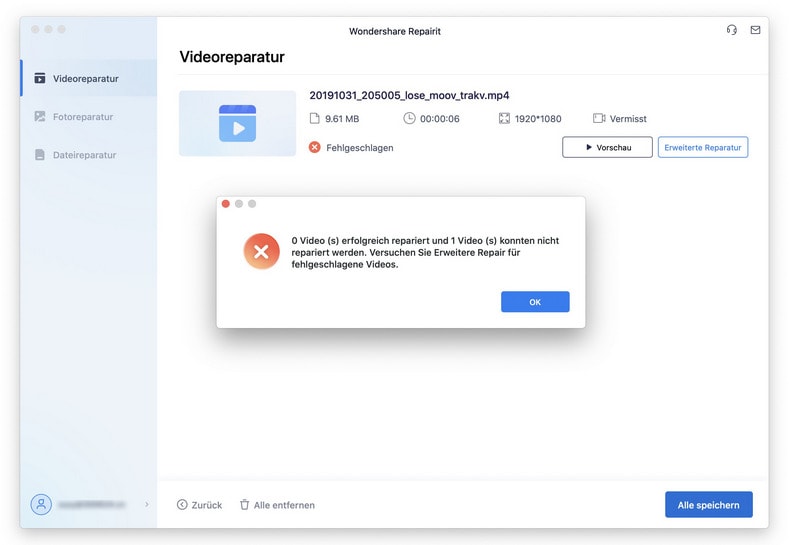
Fügen Sie an dieser Stelle ein Beispielvideo ein und korrigieren Sie dieses nun.

Schritt 5: Repariertes Video speichern
Die Entwicklungsreparatur spult das Reparaturverfahren ab und gibt eine Erfolgsmeldung ab, wenn das Verfahren abgeschlossen ist. Gegenwärtig können Sie diese Aufnahmen abspielen und Sie werden keinen Fehler auf dem Bildschirm wahrnehmen.

Teil 3. Was sind weitere Lösungen zur Reparatur der SD Karte?
Abgesehen von den oben erwähnten Lösungen und Korrekturen gibt es sicherlich noch andere Dinge, die Sie versuchen können, um Ihre SD Karte zu reparieren.
Lösung 1. SD-Karte auf einem anderen PC oder einem neuen Kartenleser testen
Manchmal kann das Problem an Ihrem Computer liegen, wodurch Ihre SD Karte unlesbar wird. Unter solchen Umständen können Sie darauf zurückgreifen, Ihre SD Karte auf einem anderen PC zu testen. Sie können jeden anderen PC nehmen und seine verschiedenen USB Anschlüsse ausprobieren.
Sie können auch ein anderes Kartenlesegerät ausprobieren, vorzugsweise ein neues.

Lösung 2. Schreibschutz ausschalten
Möglicherweise können Sie Ihre SD Karte auf Ihrem Computer sehen, aber Sie sind nicht in der Lage, diese zu modifizieren oder Änderungen an ihr vorzunehmen. Wenn das Problem andauert, dann haben Sie vielleicht den Schreibschutz eingeschaltet.
SD Karten haben eine Art winzigen Schalter an der Seite. Möglicherweise haben Sie unwissentlich den Schalter eingeschaltet, der nur dem Schreibschutz dient.
Wenn Ihre SD Karte keinen Schalter hat und trotzdem schreibgeschützt ist, folgen Sie den folgenden Schritten:
- Schritt 1 - Auf die Geräteverwaltung zugreifen
- Schritt 2 - Drücken Sie die Windows-Taste + R. Dadurch wird das Ausführungsfenster gestartet.
- Schritt 3 - Geben Sie devmgmtmt.msc in das angegebene Feld ein und klicken Sie auf den OK Button
- Schritt 4 - Suchen & Erweitern Sie die Option 'Laufwerkstreiber'.
- Schritt 5 - Suchen Sie Ihre SD Karte
- Schritt 6 - Klicken Sie mit der rechten Maustaste auf Ihre Karte und wählen Sie 'Eigenschaften'.
- Schritt 7 - Unter 'General Tab' oder 'Policy Tab' finden Sie eine Option im Zusammenhang mit den Schreibrichtlinien. Schalten Sie die Registerkarte aus und klicken Sie auf OK.

Lösung 3. SD Kartentreiber aktualisieren
Wenn Sie neben dem Kartenlesegerät ein gelbes Schild sehen (wenn Sie zum Gerätemanager gehen), dann hängen Ihre SD Kartenprobleme mit einem Treiberproblemen zusammen.
Hier erfahren Sie, wie Sie den SD Kartentreiber aktualisieren können:
- Schritt 1 - Verbinden Sie Ihre SD Karte mit Ihrem Computer
- Schritt 2 - Führen Sie die folgenden Schritte durch. Systemsteuerung > System > Geräte-Manager > Festplatten-Treiber
- Schritt 3 - Suchen Sie nach Ihrer SD Karte. Rechtsklicken und 'Deinstallieren'
- Schritt 4 - Wählen Sie 'Nach Hardware-Änderungen scannen'. Dies wird die Treiber aktualisieren
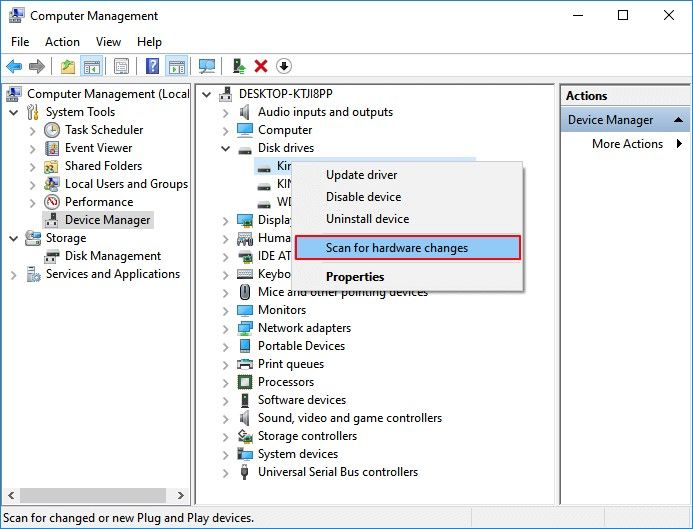

Classen Becker
chief Editor